打开steam商店错误代码118怎么办 打开steam错误代码:-118如何解决
更新时间:2024-07-08 13:45:31作者:xinxin
当前steam作为全球知名的游戏平台,因此也能够帮助用户对电脑安装的各种游戏进行管理,同时也能够获取新的游戏信息,然而当用户在steam平台中打开商店功能时,却莫名出现错误代码:-118的提示,对此打开steam商店错误代码118怎么办呢?以下就是打开steam错误代码:-118如何解决全部内容。
具体方法如下:
1、首先我们打开steam商店主页,商店正常界面如图所示,但有时会出现各种错误代码,下面就让小编来带大家解决。
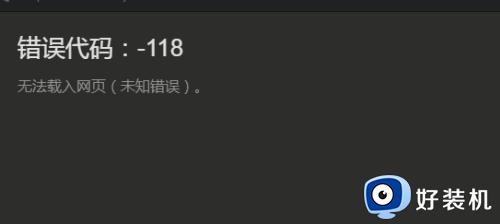
2、如图为市场错误代码-118,也是常见问题之一,首先我们打开桌面上的 “此电脑”,也就是“我的电脑”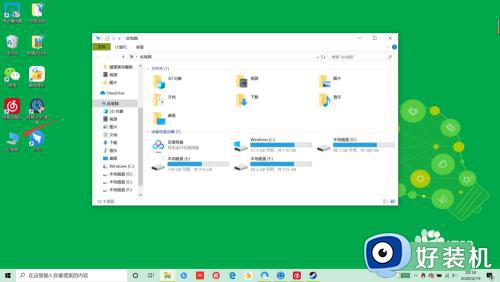
3、接下来在上方搜索框中搜索C:\Windows\System32\driversetc文件夹,找到hosts,双击打开hosts
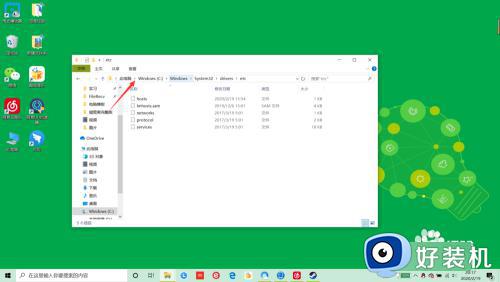
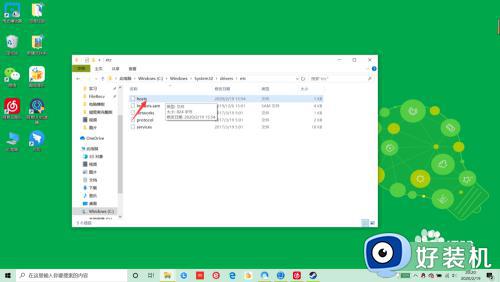
4、接下来以记事本方式打开 hosts 文件,在最下面另起一行,输入:23.52.74.146 steamcommunity.com 然后按下ctrl+s 保存 - 关闭即可,这样steam市场错误代码-118问题就解决了。
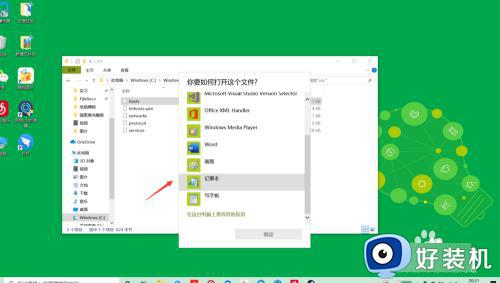
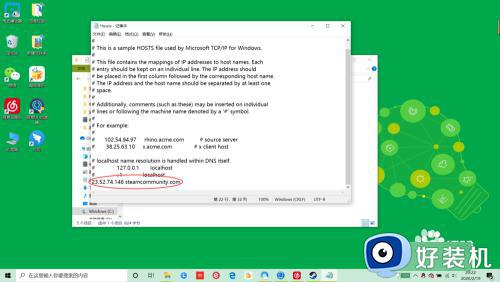
上述就给大家介绍打开steam错误代码:-118如何解决全部内容了,还有不清楚的用户就可以参考一下小编的步骤进行操作,希望本文能够对大家有所帮助。
- 上一篇: 电脑罗技摄像头安装教程 电脑罗技摄像头怎么安装
- 下一篇: 电脑图标太大怎么调小 桌面图标变大解决方法
打开steam商店错误代码118怎么办 打开steam错误代码:-118如何解决相关教程
- steam错误代码118无法载入网页未知错误怎么解决
- Steam错误代码118怎么回事 Steam错误代码118的解决方法
- steam显示错误代码118怎么办 steam出现错误代码118修复方法
- steam错误代码118怎么解决 steam错误118如何修复
- steam出现118错误代码如何解决 steam出现118错误代码两种解决方法
- steam好友界面错误代码118怎么办 steam好友模板错误代码-118解决方法
- 错误代码:-118 无法载入网页(未知错误)steam如何处理
- steam错误代码105怎么办 steam商店105错误代码如何解决
- steam打开社区错误代码105怎么办 steam社区打不开错误代码105怎么解决
- steam创意工坊打不开118怎么办 steam创意工坊无法打开-118的解决办法
- 电脑无法播放mp4视频怎么办 电脑播放不了mp4格式视频如何解决
- 电脑文件如何彻底删除干净 电脑怎样彻底删除文件
- 电脑文件如何传到手机上面 怎么将电脑上的文件传到手机
- 电脑嗡嗡响声音很大怎么办 音箱电流声怎么消除嗡嗡声
- 电脑我的世界怎么下载?我的世界电脑版下载教程
- 电脑无法打开网页但是网络能用怎么回事 电脑有网但是打不开网页如何解决
电脑常见问题推荐
- 1 b660支持多少内存频率 b660主板支持内存频率多少
- 2 alt+tab不能直接切换怎么办 Alt+Tab不能正常切换窗口如何解决
- 3 vep格式用什么播放器 vep格式视频文件用什么软件打开
- 4 cad2022安装激活教程 cad2022如何安装并激活
- 5 电脑蓝屏无法正常启动怎么恢复?电脑蓝屏不能正常启动如何解决
- 6 nvidia geforce exerience出错怎么办 英伟达geforce experience错误代码如何解决
- 7 电脑为什么会自动安装一些垃圾软件 如何防止电脑自动安装流氓软件
- 8 creo3.0安装教程 creo3.0如何安装
- 9 cad左键选择不是矩形怎么办 CAD选择框不是矩形的解决方法
- 10 spooler服务自动关闭怎么办 Print Spooler服务总是自动停止如何处理
